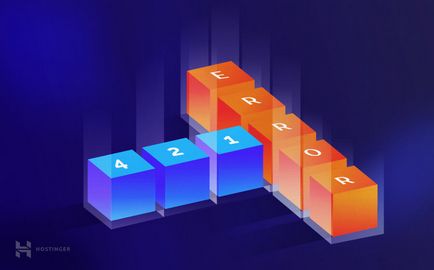
Cauza principală a erorii de prea multe conexiuni 421 sunt conexiunile FTP inactive care nu au fost închise înainte de a deschide o conexiune nouă. Acest lucru se întâmplă deoarece furnizorii de hosting restricționează simultan conexiunile FTP pentru a împiedica suprasarcina serverului. În acest tutorial, veți învăța cum să remediați cu ușurință eroarea prea mare a conexiunilor 421, setând setările corecte în clientul FTP FileZilla și abandonând conexiunile inactive în panoul de control al gazdei.
Ce ai nevoie
Înainte de a începe acest ghid, veți avea nevoie de următoarele:
- FileZilla client FTP
- Accesați panoul de control al găzduirii
Pasul 1 - Remediați 421 prea multe conexiuni în clientul FTP FileZilla
Prima și cea mai recomandată metodă pentru rezolvarea acestei probleme este limitarea numărului de conexiuni simultane în clientul dvs. FTP. Pașii de mai jos vă vor arăta cum să configurați corect clientul FileZilla FTP și să setați numărul maxim de conexiuni simultane:
- Lansați clientul FileZilla FTP.
- Faceți clic pe Fișier și deschideți Managerul de site-uri.
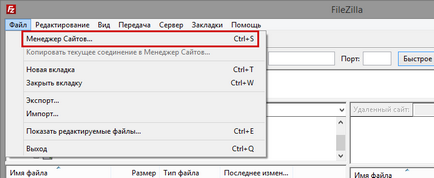
- Selectați site-ul (1) pentru care doriți să setați limita de conectare și faceți clic pe fila Transfer Settings (Setări transfer) (2).
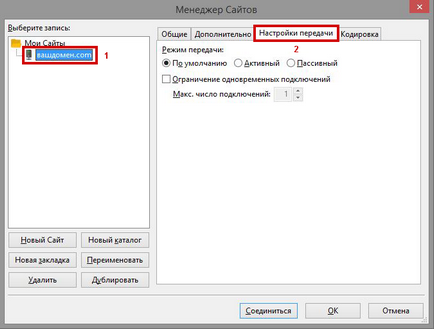
- Bifați caseta de selectare Limitarea conexiunilor concurente și introduceți numărul maxim de conexiuni. Acesta poate fi diferit și depinde de furnizorul dvs. de gazduire. Dacă nu sunteți sigur câte conexiuni simultane le permite furnizorul dvs. de hosting, introduceți 8. Cu toate acestea, este recomandat să contactați serviciul de asistență al companiei dvs. de găzduire pentru a afla numărul maxim.
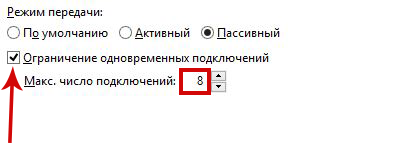
- Faceți clic pe OK pentru a salva setările.
Pasul 2 - Resetați conexiunile inactive în cPanel (opțional)
- Conectați-vă la cPanel și găsiți secțiunea de conectare FTP.
- Această secțiune cPanel afișează toate conexiunile FTP ale contului dvs. Dacă nu vedeți nicio conexiune, faceți clic pe butonul Restart pentru a reîmprospăta pagina. Pentru a vă deconecta, faceți clic pe butonul Deconectare.
- O fereastră de confirmare va apărea pentru a reseta conexiunea FTP. Faceți clic din nou pe butonul Dezactivare.
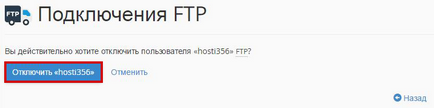
- Repetați pașii de mai sus pentru celelalte conexiuni pe care doriți să le închideți.
concluzie
După ce ați terminat acest tutorial, ați învățat cum să deconectați conexiunile FTP în cPanel și să configurați corect clientul FTP FileZilla pentru a preveni 421 prea multe conexiuni. Dacă doriți să aflați mai multe despre FileZilla, consultați acest manual.